ה- Zune הוא מכשיר השמע הנייד של מיקרוסופט המיועד להתחרות באייפוד של אפל. ה- Zune יכול להשמיע מוסיקה, קטעי וידאו, תמונות, פודקאסטים ומשחקים. תוכנת Zune הופכת את העלאת סוגי המדיה הללו לפשוטה. באמצעות תוכנית זו, תוכל להגדיר את ה- Zune לסנכרון אוטומטי עם ספריית המוסיקה שלך.
חבר את ה- Zune למחשב באמצעות כבל ה- USB של ה- Zune. פתח את תוכנת Zune אם היא לא נפתחת אוטומטית. לאחר מכן, יהיה עליך לאתר את אוסף המוסיקה שלך של Zune כדי להוסיף למכשיר שלך.
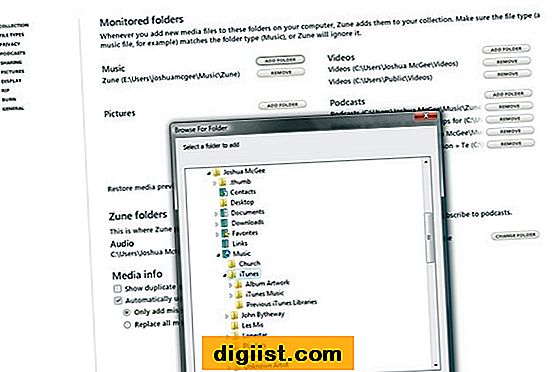
ערוך את הגדרות "אוסף" כדי להעלות שירים אוטומטית לאוסף. לחץ על "הגדרות". ודא כי הכרטיסייה "תוכנה" נבחרה. לאחר מכן, לחץ על כפתור המוסיקה "הוסף תיקיה". בחר את המיקום שבו מאוחסנת המוסיקה שברצונך לעדכן אוטומטית לאוסף שלך.
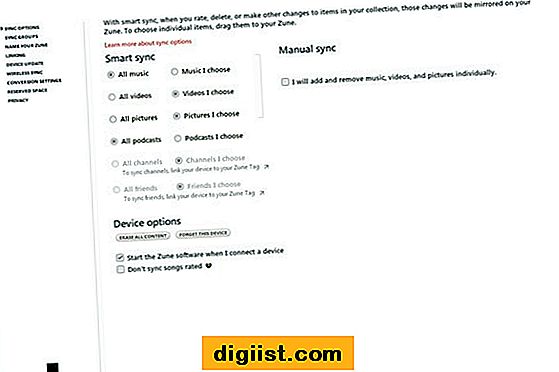
בחר כיצד Zune יסונכרן עם האוסף שלך. לחץ על הכרטיסייה "מכשיר". בתפריט "אפשרויות סנכרון", ודא שתיבת הסימון "סנכרון ידני" אינה מסומנת. כדי להעלות אוטומטית את כל קבצי המוסיקה באוסף שלך, בחר באפשרות "כל המוסיקה" תחת "סנכרון חכם". כדי להוסיף שירים בודדים, בחר "מוסיקה שאבחר" תחת סנכרון חכם. לחץ על "אישור".
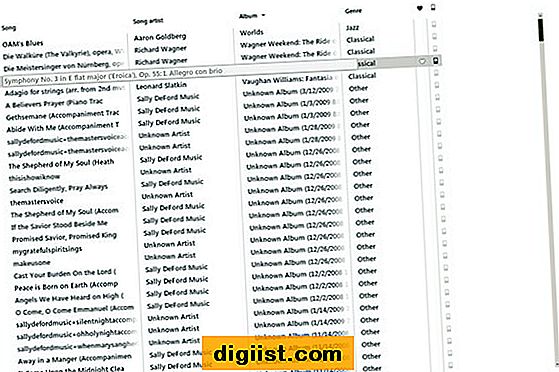
כדי להוסיף שירים באופן ידני, נווט למוזיקת Zune שתרצה להוסיף. השירים מאורגנים על ידי אמנים, ז'אנרים, אלבומים או שירים. לחץ על השיר וגרור אותו לסמל Zune בפינה השמאלית התחתונה. ה- Zune יתחיל באופן אוטומטי לסנכרן את השיר הזה. הערה: ניתן לבחור מספר שירים על ידי לחיצה ממושכת על מקש "Control".
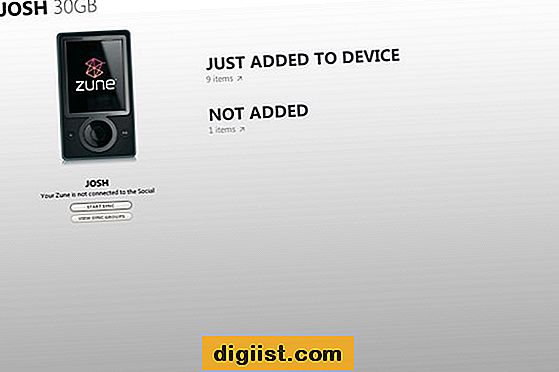
כדי לסנכרן שירים עם אפשרויות "סנכרון חכם" שנבחרו, וודאו כי השירים שתרצו להעלות נמצאים בתיקיה הנכונה. לאחר מכן לחץ על סמל Zune כדי להוסיף מוסיקה למכשיר Zune. פעולה זו תפתח חלון חדש המציג את סטטוס הסנכרון כולל מספר הפריטים שנוספו, עודכנו או נמחקו. לחץ על כפתור "התחל סינכרון" שנמצא מתחת לתמונת Zune כדי להעלות את השירים. לאחר העלאת השירים, עכשיו אתה יודע להוסיף שירים ל- Zune.





